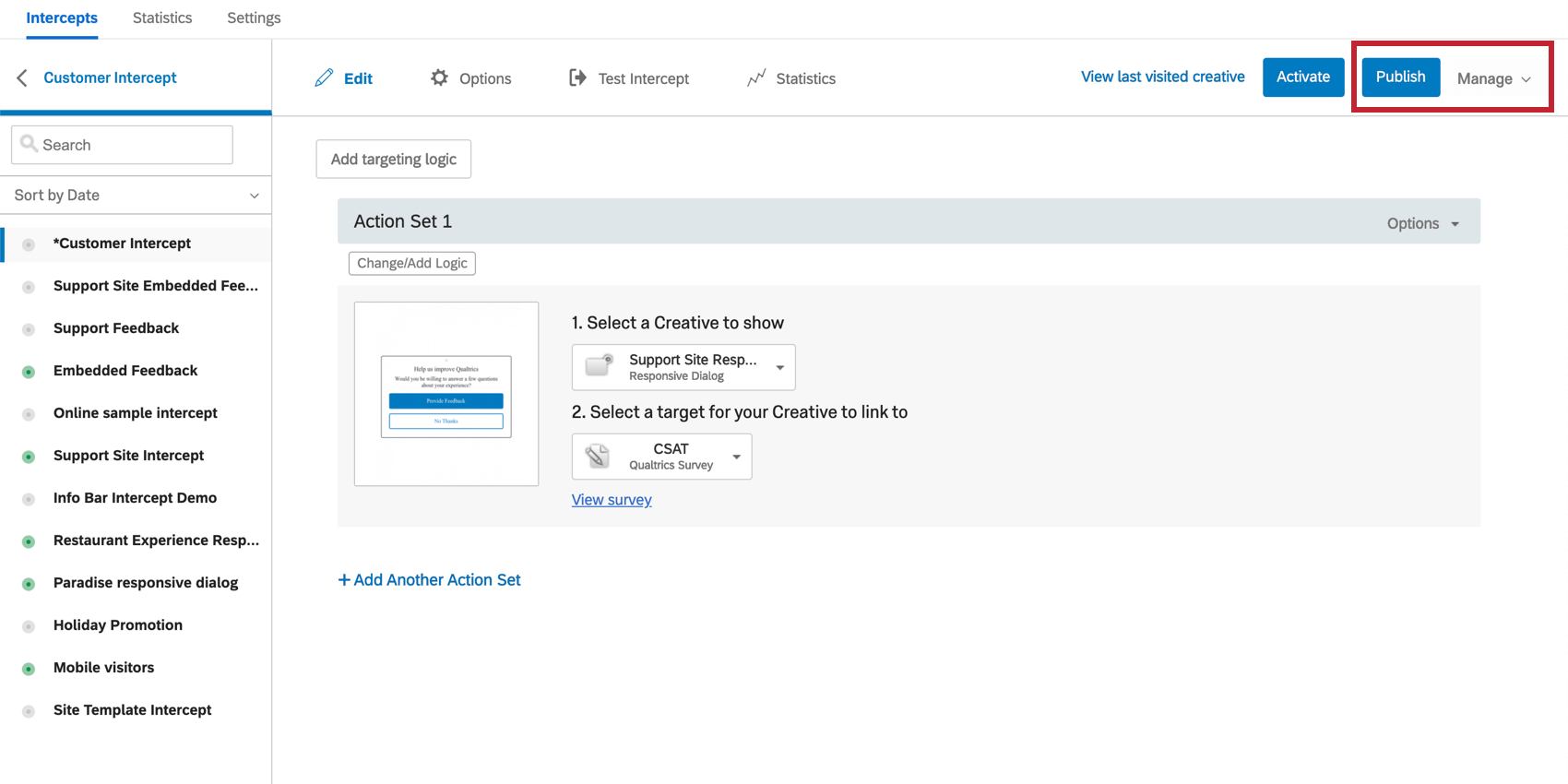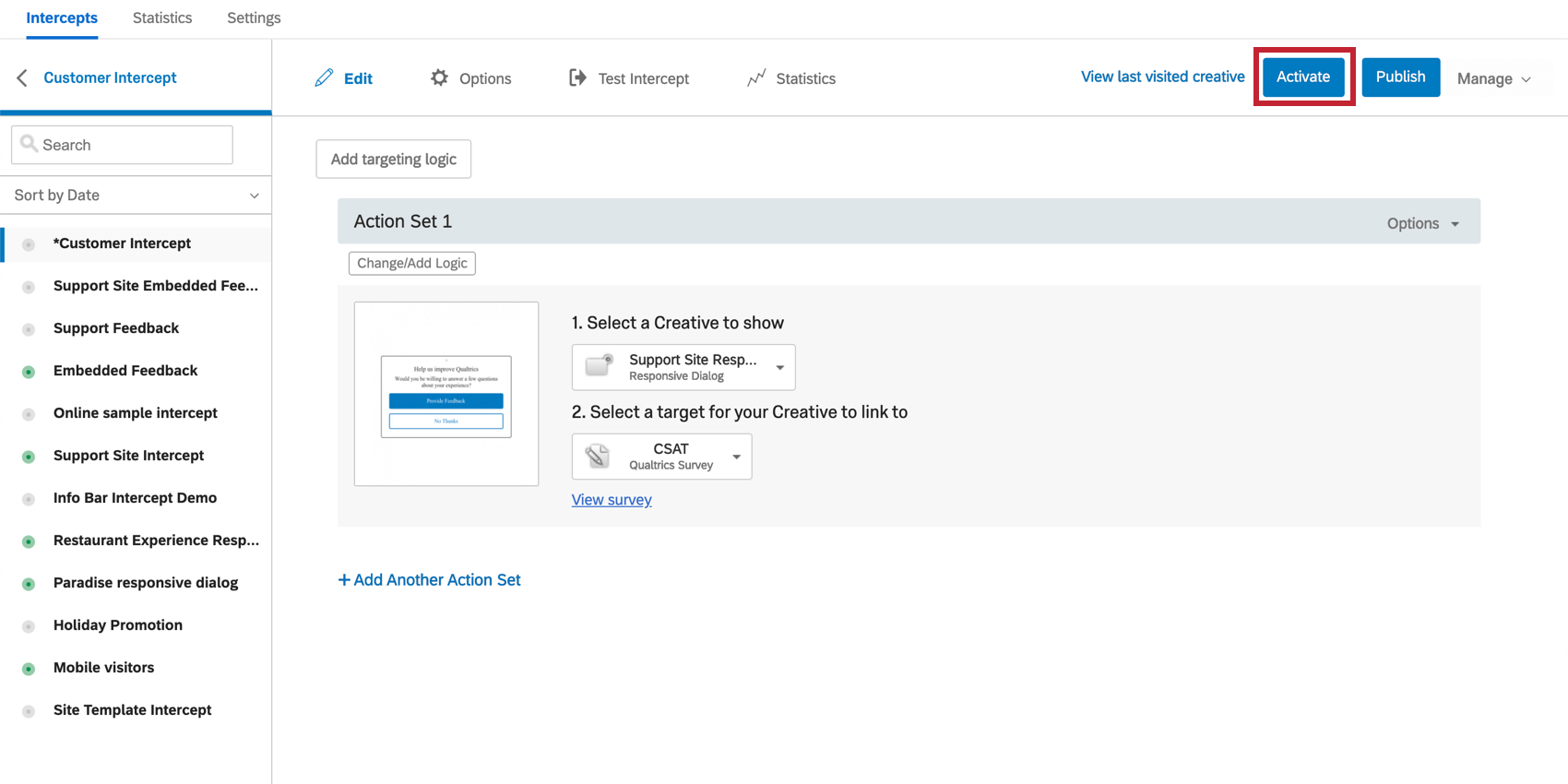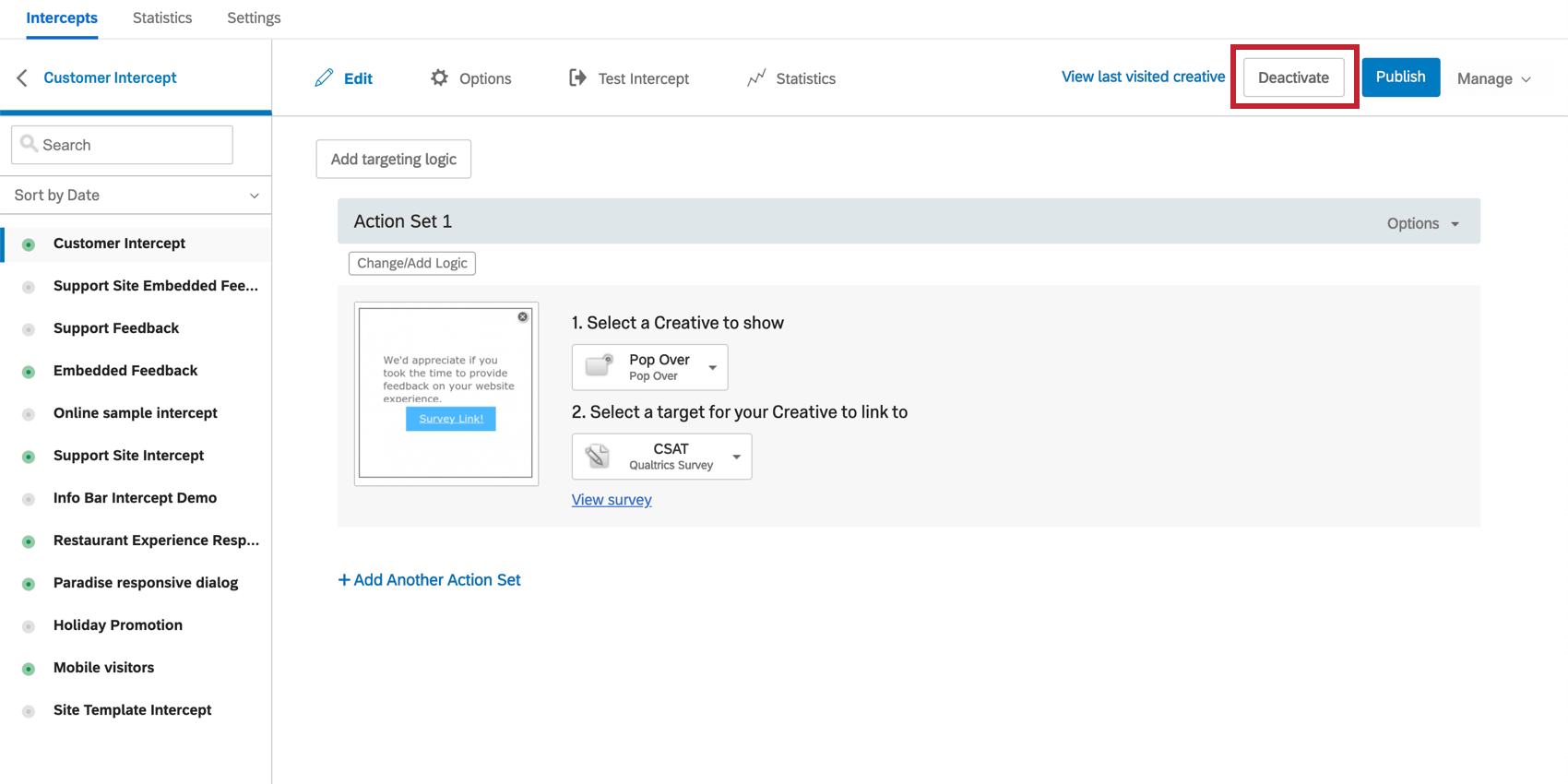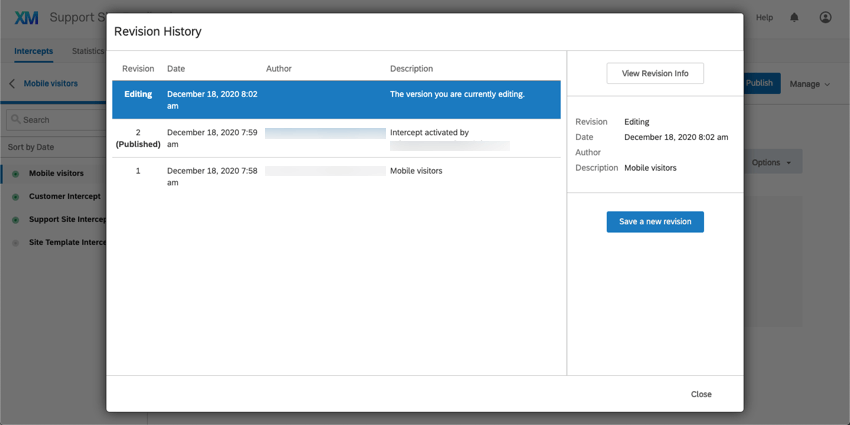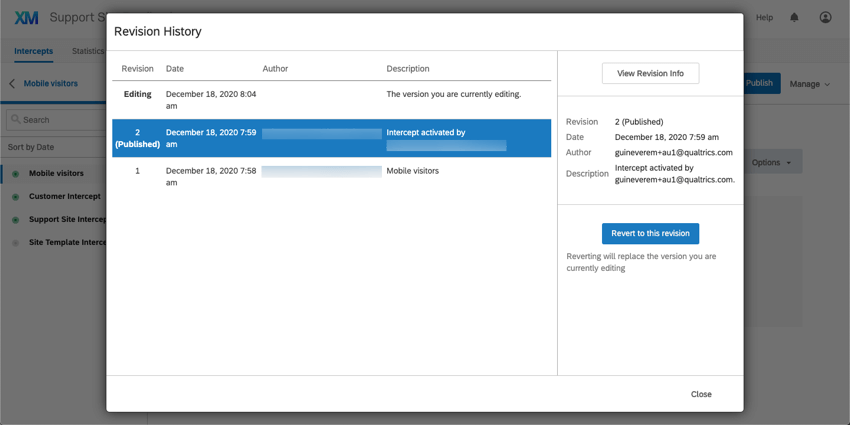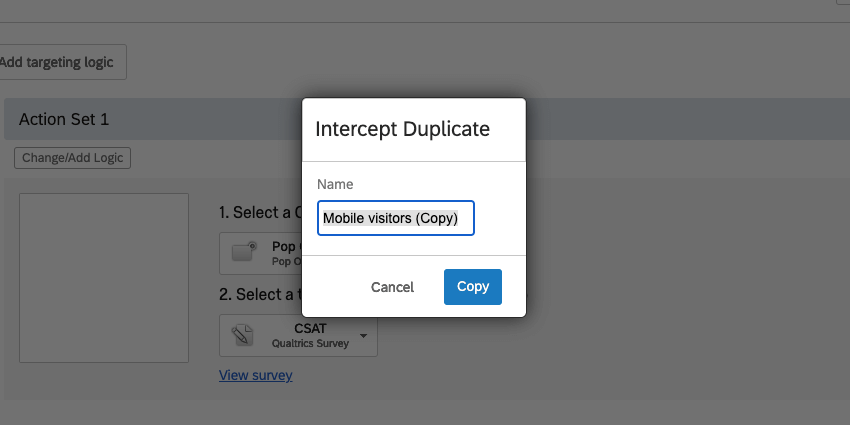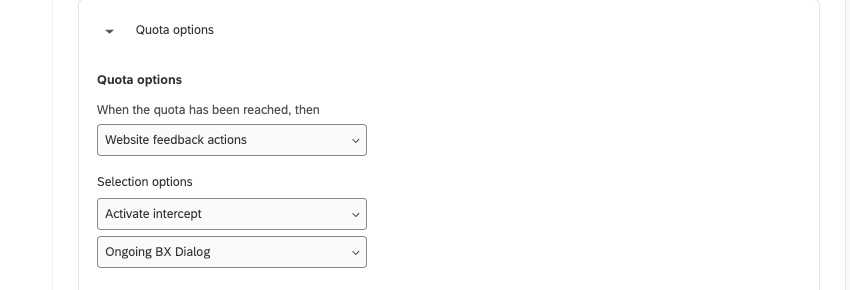Attivazione, pubblicazione e gestione delle intercettazioni
Informazioni sull’attivazione, la pubblicazione e la gestione delle intercettazioni
Nella parte superiore di ogni sezione, quando si modifica un’intercetta, sono presenti 2 pulsanti: Pubblica e Manager.
Eventuali modifiche alle intercettazioni non saranno attive fino a quando non sarete pronti. Ci sono due componenti chiave che lo rendono possibile: la pubblicazione e l’attivazione. Quando si pubblica un editor di intercettazioni, le ultime modifiche apportate possono essere pubblicate sul sito web. Quando si attiva un’intercetta, questa viene attivata in modo da essere presente sul sito web.
Le creazioni e le intercette verranno pubblicate separatamente dopo ogni serie di modifiche apportate, ma le intercette verranno attivate solo una volta.
Pubblica Intercettazioni
- Fare clic su Pubblica in alto a destra nella scheda Intercettazioni.
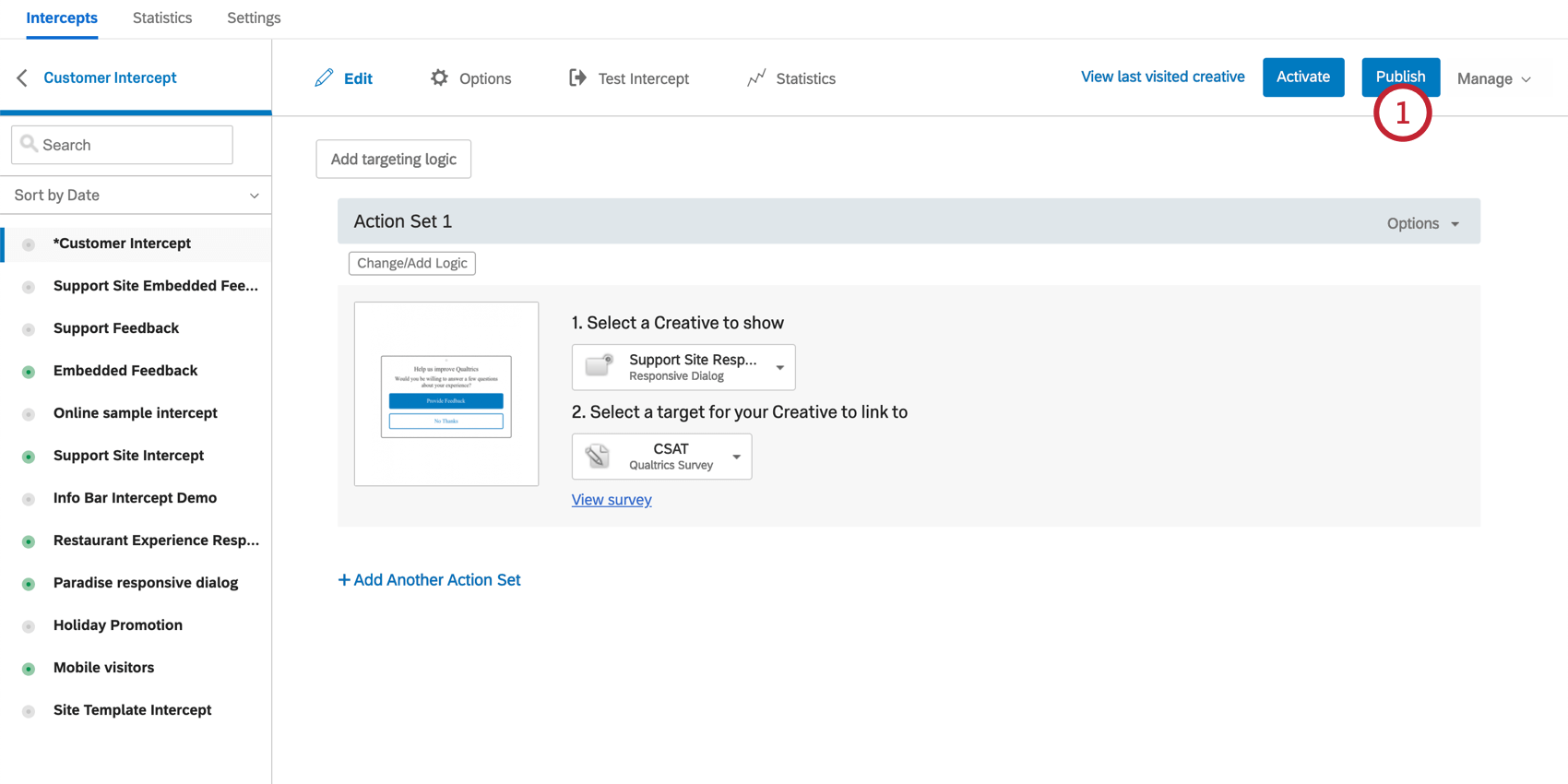 Consiglio Q: se la vostra organizzazione ha implementato un sistema di approvazione, potreste vedere un pulsante con la dicitura RICHIEDI APPROVAZIONE PER PUBBLICARE. Per ulteriori informazioni sull’impostazione di un sistema di approvazione dei progetti, consultate la nostra pagina di supporto Website / App Insights Amministrazione.
Consiglio Q: se la vostra organizzazione ha implementato un sistema di approvazione, potreste vedere un pulsante con la dicitura RICHIEDI APPROVAZIONE PER PUBBLICARE. Per ulteriori informazioni sull’impostazione di un sistema di approvazione dei progetti, consultate la nostra pagina di supporto Website / App Insights Amministrazione. - Scrivere una descrizione delle modifiche apportate o lasciare il campo vuoto.
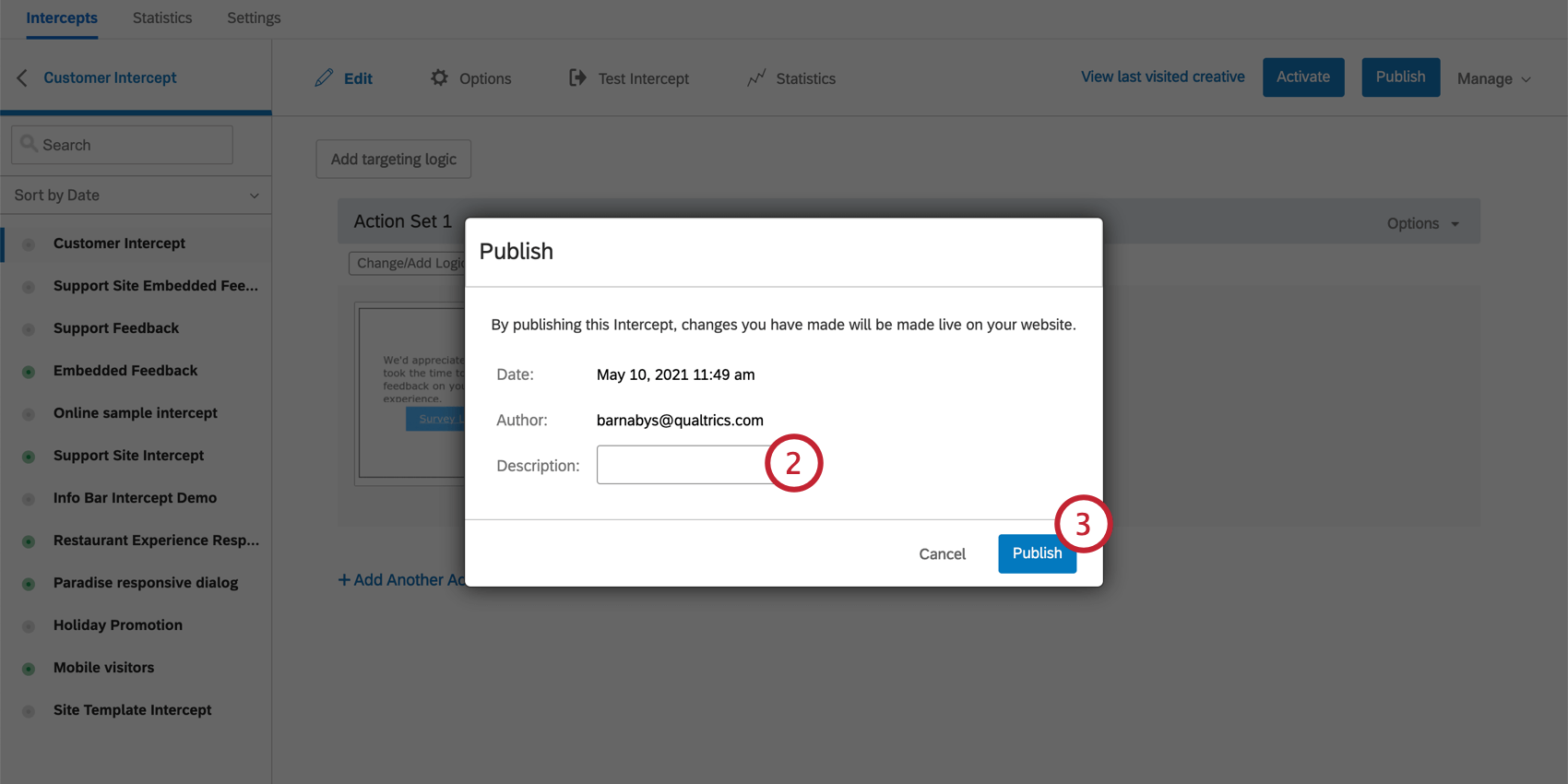
- Fare clic su Pubblica.
Attiva intercetta
Pubblicare una creativa e un’intercetta significa semplicemente che le ultime modifiche possono essere pubblicate sul vostro sito web. È necessario attivare un’intercetta prima che il codice funzioni. Da qui è possibile disattivare il codice in qualsiasi momento disattivando l’intercetta.
Per attivare un’intercetta, è sufficiente fare clic su Attiva in alto a destra nella sezione Modifica. Questo pulsante è disponibile solo quando l’intercetta è stata pubblicata per la prima volta.
Per disattivare un’intercetta attiva, è sufficiente fare clic su Disattiva in alto a destra nella sezione Modifica. Questo pulsante è disponibile solo quando l’intercetta è già stata attivata.
Gestire l’Intercetta
In alto a destra dell’Intercetta Editor si trova il menu a discesa Manager.
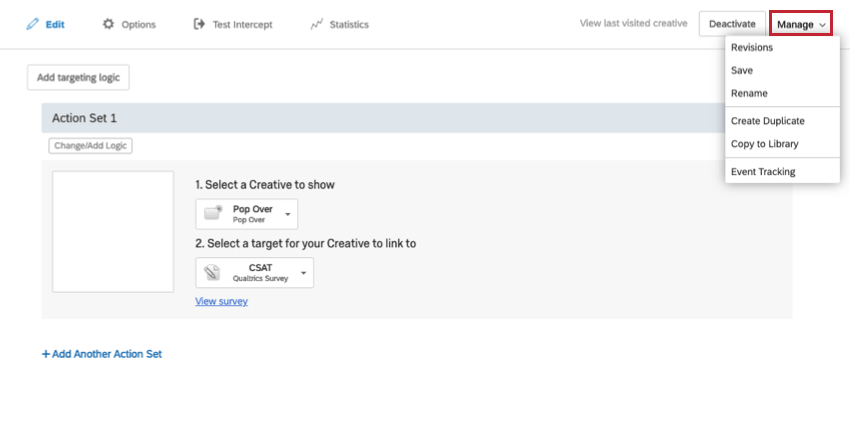
Revisioni
Visualizzare la Cronologia revisioni dell’intercetta. Qui è possibile sapere quando è stata fatta una revisione e quale utente l’ha fatta.
Fare clic sulla versione che si sta modificando per ottenere l’opzione Salva una nuova revisione.
Fare clic su una versione precedente per ripristinare questa revisione. Questo sostituirà la versione che si sta modificando con una revisione più vecchia.
È sempre possibile tornare indietro nella Cronologia revisioni per ripristinare qualsiasi revisione salvata in precedenza, comprese quelle create dopo la revisione che si sta ripristinando.
Salva
Salvare manualmente le modifiche apportate all’intercetta. Si noti che le modifiche vengono salvate automaticamente ogni pochi secondi, quindi questa opzione non è in genere necessaria.
Rinomina
Date un nuovo nome alla vostra intercetta.
Crea duplicato
Creare una copia dell’intercetta all’interno dello stesso progetto.
Monitoraggio eventi
Con il tracciamento degli eventi, è possibile tenere traccia delle azioni che i visitatori compiono sul vostro sito web, ad esempio scaricare un estratto conto mensile su un sito bancario, fare clic per chattare con un agente in carne e ossa su un sito commerciale e altro ancora. Per saperne di più sull’impostazione del monitoraggio degli eventi, visitate la pagina di supporto collegata.
Quote del sondaggio
Se state costruendo dei sondaggi su Qualtrics, potete impostare le cosiddette quote. Le quote consentono di limitare il numero di persone che partecipano al sondaggio, spesso in base a una risposta fornita (ad esempio, limitare il sondaggio a 50 risposte maschili e 50 femminili).
Quando si costruisce la quota, si può decidere cosa succede quando la quota viene raggiunta. I nuovi rispondenti vengono inviati a un altro sondaggio? Vengono esclusi completamente dal sondaggio? Una delle opzioni è attivare o disattivare un’intercetta (non un intero progetto).